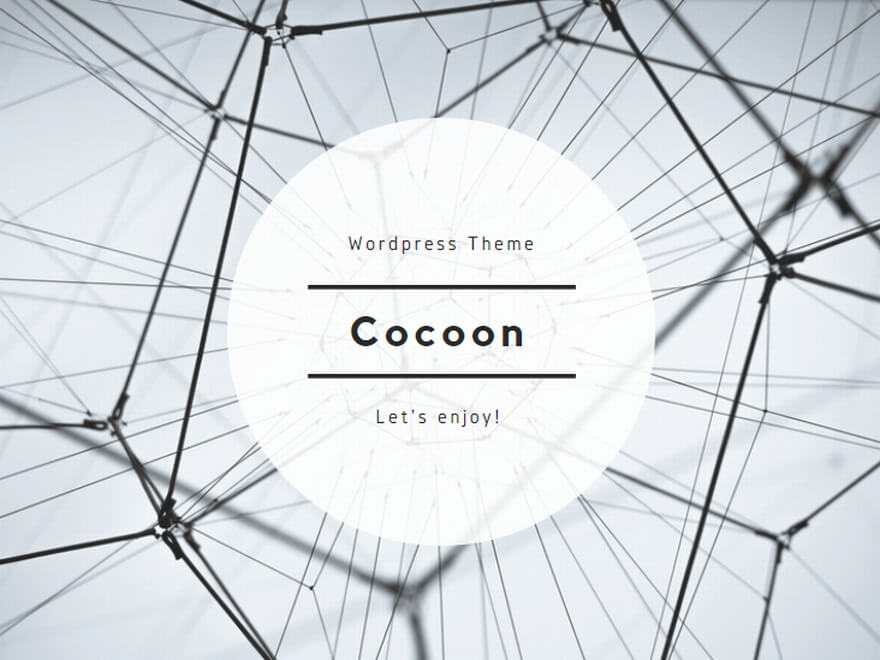Excelに革命が起きた!AI関数とは?
Excelに、新たな風が吹き込んできました。それが、AI関数です。従来のExcel関数は、決まった計算式を用いてデータの処理をしていましたが、AI関数は、まるで人間が考えているかのように、様々なタスクをこなしてくれます。
AI関数の中でも特に注目されているのが、「ChatGPT for Excel」アドインです。このアドインを使うことで、Excelシート上で直接、ChatGPTに質問したり、文章を作成したりすることが可能になります。
AI関数を使うメリット
- 自動化: 繰り返し行う作業を自動化し、大幅な時間短縮を実現できます。
- 高精度な分析: 大量のデータを分析し、より深い洞察を得ることができます。
- 創造的な作業の支援: 新しいアイデアの創出や、文章の作成をサポートしてくれます。
AI関数は、Excelの作業効率を劇的に向上させ、あなたのビジネスを大きく変える可能性を秘めています。
AI関数の種類と使い方
ChatGPT for Excelには、様々なAI関数が用意されています。
- AI.ASK関数(質問に回答する)
- AI.CHOICE関数(データを指定のカテゴリで分類など様々な関数があります。
- AI.EXTRACT関数(テキストから指定のデータを抽出)
- AI.FILL関数(サンプルデータから予測して回答)
- AI.FORMAT関数(テキストを指定のフォーマットに出力)
- AI.LIST関数(質問にリスト形式で回答)
- AI.TABLE関数(指示をもとに表を作成)
- AI.TRANSLATE関数(テキストを指定の言語に翻訳)
これらの関数を組み合わせることで、より複雑な作業を自動化することができます。
AI関数を使った実用的な活用事例
AI関数は、様々な業務で活用することができます。
- 顧客データ分析: 顧客の購買履歴やアンケート結果を分析し、顧客のニーズを把握することができます。
- レポート作成: 定期的に作成するレポートを自動生成することができます。
- 言語の壁を越える翻訳作業: 多言語対応が必要な業務において、翻訳作業を効率化することができます。
- アイデア創出: 新しい製品やサービスのアイデアを創出することができます。
AI.ASK関数(質問に回答する関数)
AI.ASK関数でできることの一例
- データの解説: 「このグラフは何を表していますか?」といった質問に対し、グラフの概要や傾向を説明してくれます。
- データの分析: 「この商品の売上は前年比で何%増加しましたか?」といった質問に対し、データを分析し、結果を回答してくれます。
- 情報の検索: 「〇〇会社の最新の売上高を教えて」といった質問に対し、インターネット上の情報を検索し、結果を回答してくれます。
- 計算: 「100ドルの日本円換算はいくらですか?」といった質問に対し、計算を行い、結果を回答してくれます。
- 一般的な質問: 「今日の天気は?」「〇〇について教えて」といった一般的な質問にも回答してくれます。
AI.ASK関数の仕組み
AI.ASK関数は、自然言語処理と大規模言語モデルという技術を用いて、あなたの質問を理解し、適切な回答を生成します。
具体的な仕組み
- 質問の入力: 自然言語で質問を入力します。
- 質問の理解: AIが質問を理解し、必要な情報を特定します。
- 回答の生成: 特定された情報に基づいて、回答を生成します。
- 回答の出力: 生成された回答がセルに表示されます。
AI.ASK関数の活用例
Excel
=AI.ASK("A2:A10の売上データの平均値を教えて")
上記の例では、A2からA10の範囲にある売上データの平均値を計算し、結果を表示します。
AI.ASK関数の注意点
- 質問の明確さ: 質問が曖昧だと、意図した結果が得られない場合があります。
- 回答の正確性: AIが生成する回答は、AIが学習したデータに依存するため、必ずしも正確ではありません。
- インターネット接続: インターネット上の情報を検索する場合、インターネット接続が必要です。
今回は例としてAI.ASK関数についてご紹介します。
【=AI.ASK(質問文)】
AI.ASK関数は、引数(関数に設定する項目のこと)に質問文を入力するとChatGPTが質問に対する回答をくれます。以下にご紹介する図で、使い方と出力結果をご覧ください。
まずは質問文をB3セルに用意します。次に、C3セルにAI.ASK関数を入力し、セル参照で質問文が入力されているB3セルを引数に指定します。
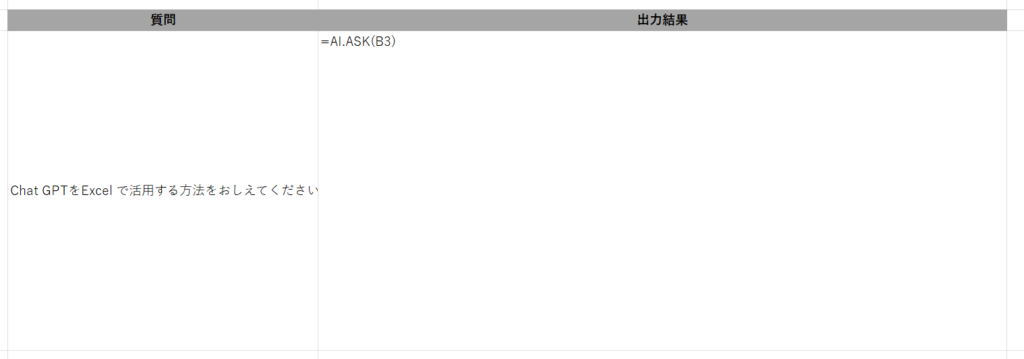
入力が完了すると#BUSYと表示されますがエラーではなく、Chat GPTが回答を考えている状態ですのでしばらく待ちます。
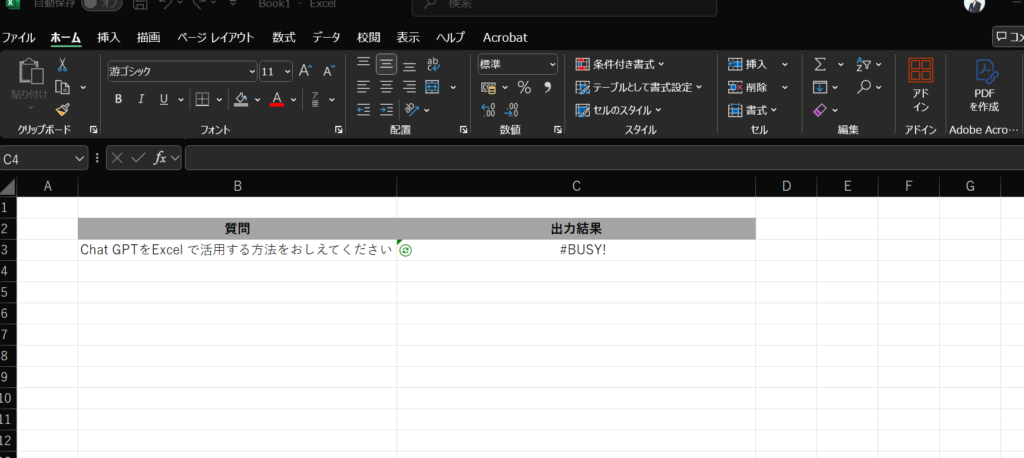
数秒すると回答を表示してくれます。
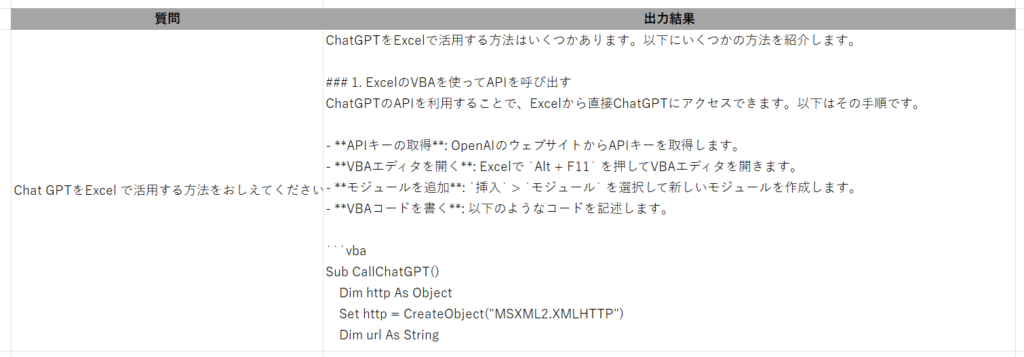
Chat GPTを利用したことがある人は一番なじみがある機能かもしれません。
それがExcel上で出来るのがAI.ASK関数(質問に回答する関数)です。
まとめ
AI関数で、あなたのExcelスキルをレベルアップしませんか?今すぐChatGPT for Excelを試して、業務効率化を体験してみてください!